5. micro: bit编程环境
micro:bit开发的工具从分类上可以归结三类,分别是网页端、移动端和桌面端;按照编程方式来划分则可以分为三种方式,分别是积木块、JavaScript和Python。其中官方推荐的编辑器主要包含以下两种:MakeCode编辑器(积木式形式,适合中小学)和Python编辑器(适合高中及以上)。此外,micro:bit还可以通过其他编辑器进行使用,如Scratch、Swift Playgrounds、makeblock(慧编程)、CodemMao(编程猫)等。
一、Microsoft MakeCode主页介绍
1. Microsoft MakeCode进入方式
本次培训主要采用积木式形式Microsoft MakeCode编辑器进行程序编写,Microsoft MakeCode是一个免费开源平台,旨在打造有吸引力的计算机科学学习体验,为实际编程奠定基础,其中包含的交互式模拟器为学生提供了针对其程序运行状况的即时反馈,使代码测试和调试变得简单易行。初次编写代码的学生可以从彩色块开始——将彩色块拖放到工作区来构建程序。该编辑器可采用以下几种方式进行下载:
(1)网页端:https://makecode.microbit.org/。
(2)移动端:移动端(手机)可以通过搜索micro-bit进行下载。
App Store(https://apps.apple.com/gb/app/micro-bit/id1092687276)或者
Google Play(https://play.google.com/store/apps/details?id=com.samsung.microbit)
(3)桌面端:桌面端可以在官网下载安装:https://makecode.microbit.org/offline-app
2. Microsoft MakeCode主页介绍
在浏览器中输入https://makecode.microbit.org/进入Microsoft MakeCode的主页(如图1所示)包含四个部分,最顶部的菜单栏,右侧的设置按钮,可以设置我们想要的语言,开启高对比度,重置。其中的重置按钮尤其注意,当你使用重置功能的时候,你的所有项目将会被删除,并且无法撤销。
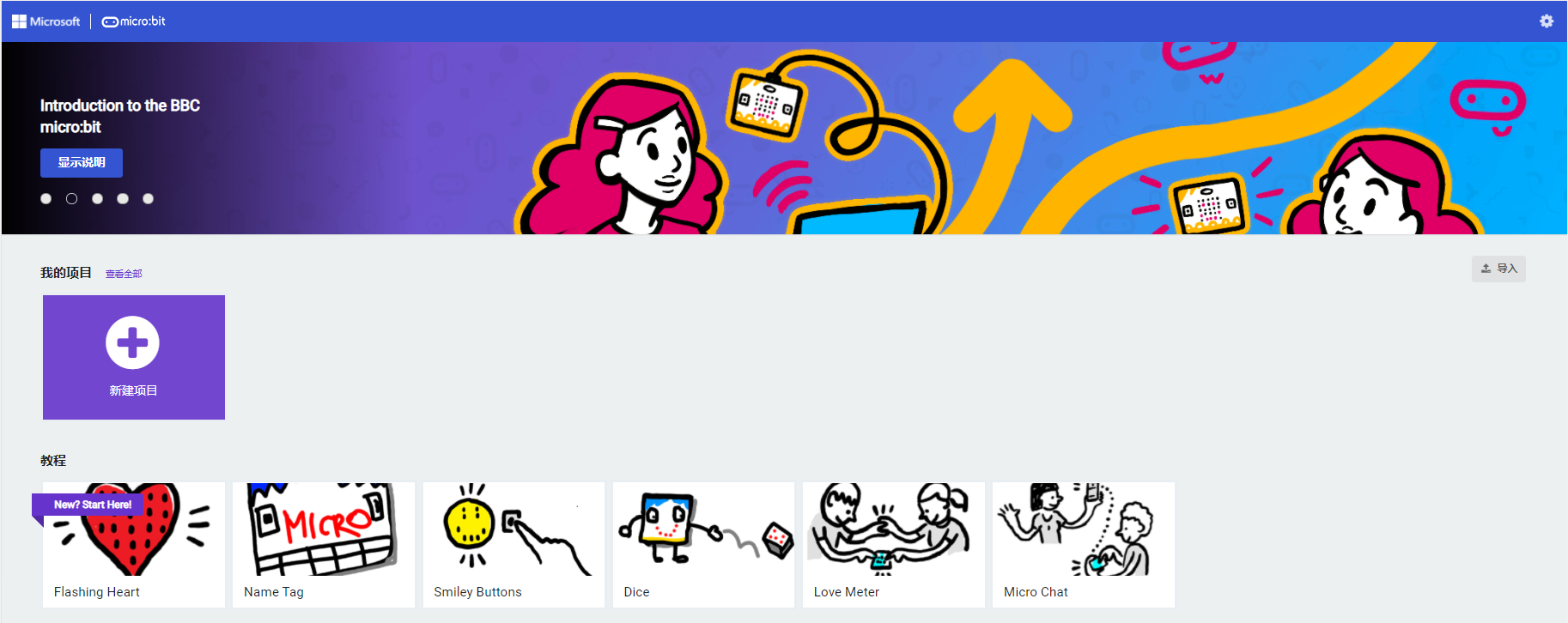
图1 Microsoft MakeCode主页
3. Microsoft MakeCode项目创建与导入
项目列表保存了近期你所创建的项目,点击新建项目将会弹出一个对话框,我们需要为项目起一个名字,并且可以选择对应的代码展现形式,这里建议使用默认的即可(也就是积木块,JavaScript,Python三者全部选上)。点击创建之后我们将进入编辑器的编辑页面(如图2所示)。
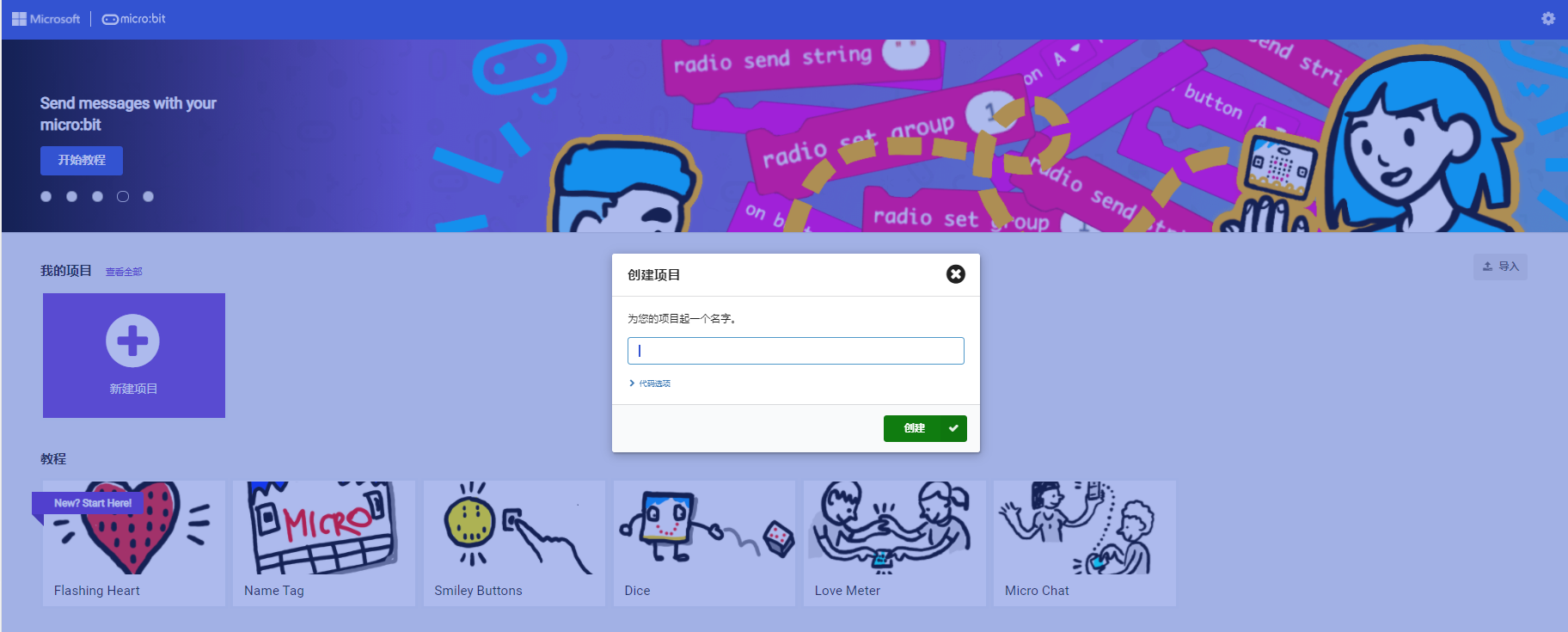
除了创建之外,我们也可以使用导入选项,将别人写好的,或者自己在其他机器上面编写好的代码重新导入到编辑器中。导入的话目前可以有三种形式(如图3所示),分别是通过文件进行导入,通过网址进行导入,通过使用GitHub仓库进行导入。
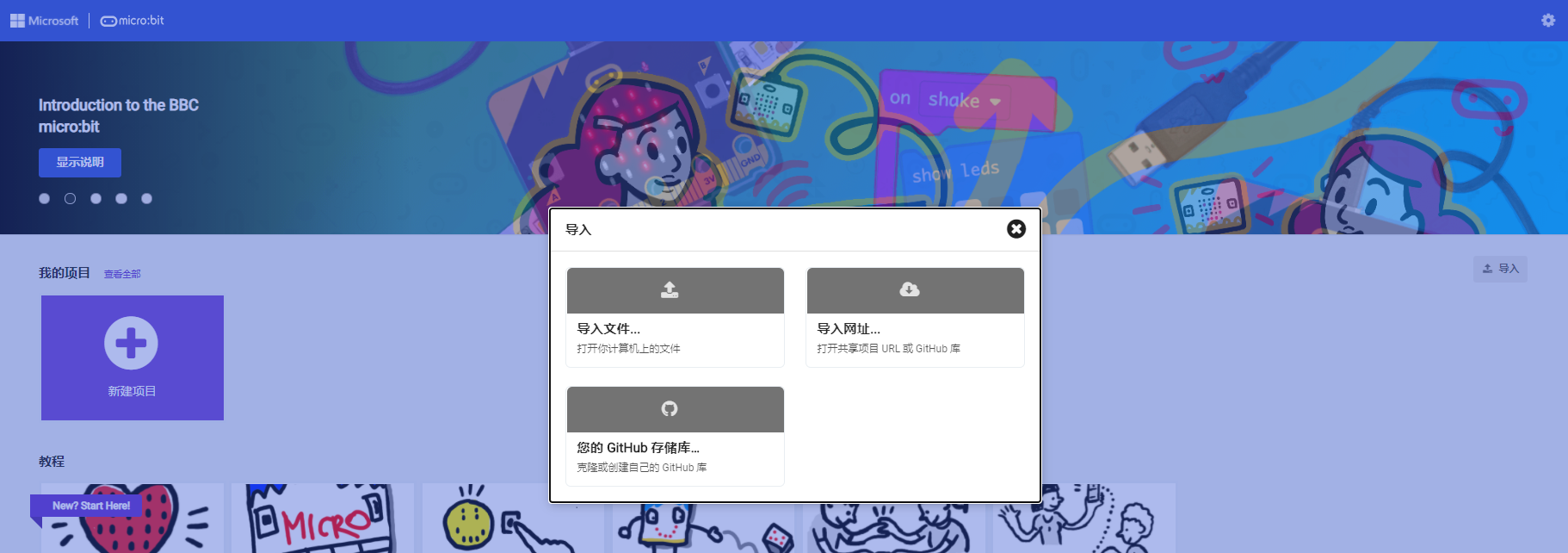
图3 Microsoft MakeCode项目导入
4. Microsoft MakeCode教程列表和开源列表
教程列表显示的是官方预设的教程,通过这些教程实例,一步一步的走,你将建立起一个初步的认识。开源列表展示的是其他人分享出来的自己制作的项目,由于大部分的项目使用的是 Google 的服务,所以很多项目我们无法访问得到。
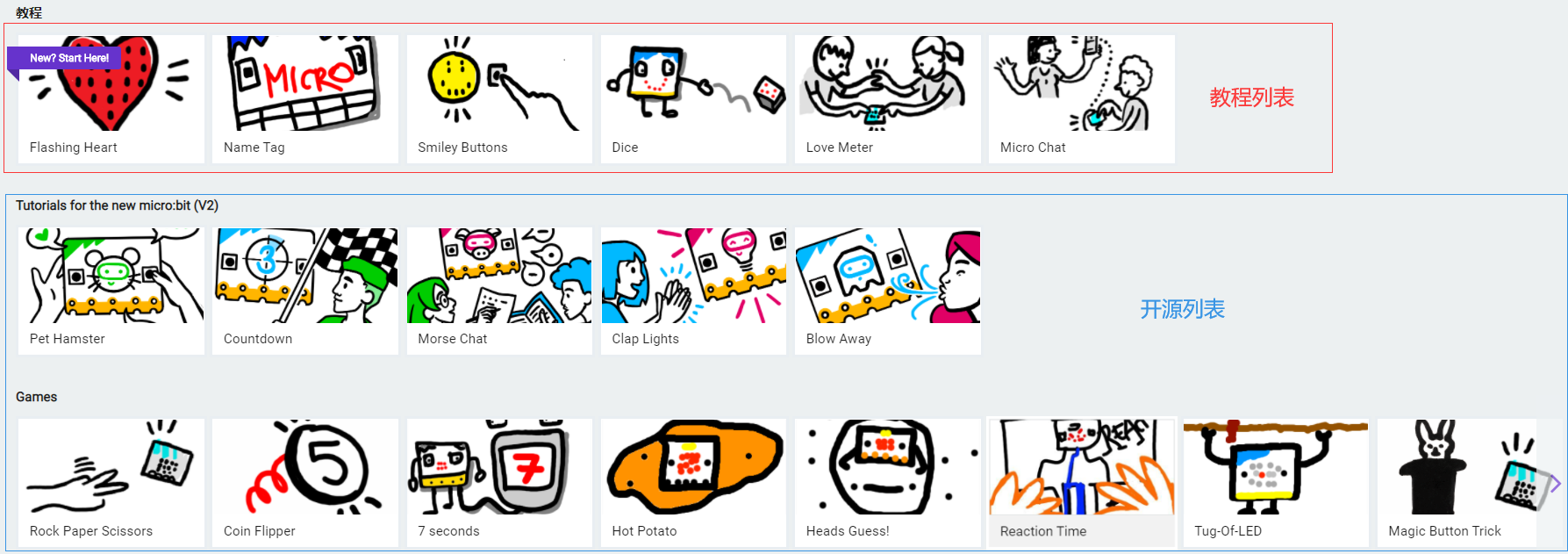
图4 Microsoft MakeCode课程列表和开源列表
二、Microsoft MakeCode编辑页介绍
如图5所示,呈现了Microsoft MakeCode编辑页的相关组成部分:
1.模拟器
编辑页面的主要区域划分成了三个区域,最左边的是模拟器页面,我们写的代码效果可以实时的展现在这里,所以前期我们可以不需要花费任何的金钱就可以享受编程带来的乐趣。
2.扩展模块
中间的是功能选项,我们利用这些扩展模块可以进行我们的编程,这些模块的背后就是我们的代码,所以我们不需要对于代码有太多的了解,就可以通过这个拖拽的形式完成我们想要的功能。
3.编辑区
这里是我们编辑的区域,通过将扩展模块中的积木拖动到这里,进行一系列的组合,就完成了我们想要的功能。如果你不需要这里的扩展模块,将其拖动到编辑区之外就可以实现删除。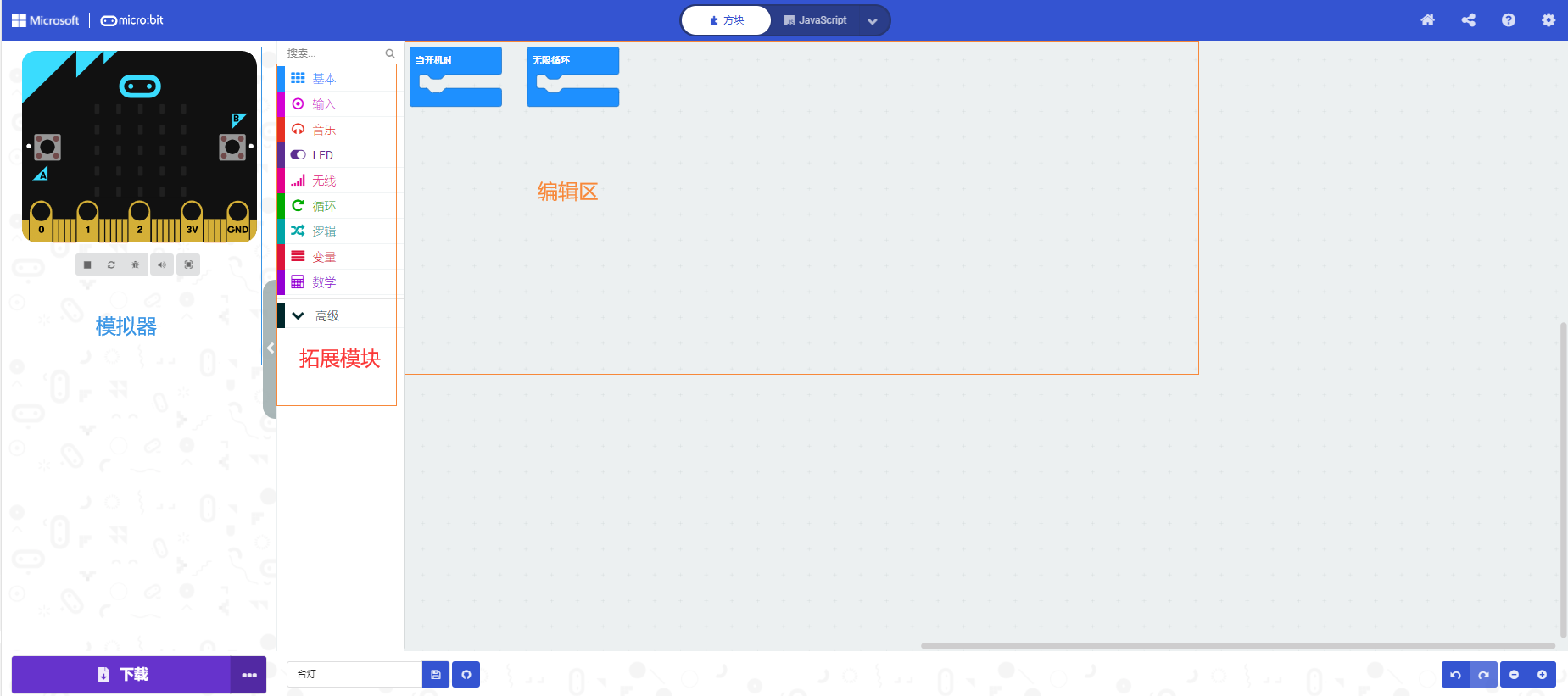
图5 Microsoft MakeCode模拟器